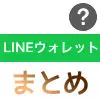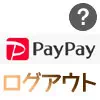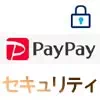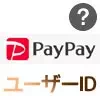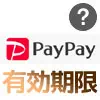au PAYのクレジットカードを利用すると明細の確認をどのようにして行うのか気になる方もいますよね。
自分がいつどれだけの金額をカードで支払いしたのかをチェックするのには明細書を確認するのが一番です。
au PAYの場合、スマホアプリから明細を確認する事ができます。
また、PC(パソコン)からでも確認は可能なので自分の使用環境に合わせて使いやすい方法で確認できますね。
このページではau PAY カードの明細書の確認方法について詳しく解説します。
au PAY カードの明細書を確認する方法
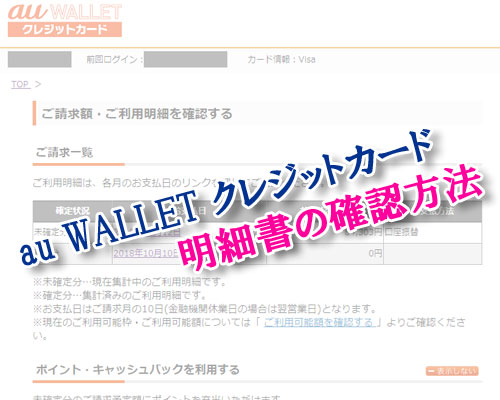
au PAY カードの明細書の確認方法は基本的に以下の2つがあります。
- スマホアプリで確認する方法
- PC(パソコン)で確認する方法
また、例外として明細書が郵送で送られるケースもあります。
(※郵送で送られるケースについては別の項目で解説してるのでそちらを参考にして下さい)
ここでは、インターネットを使って明細書を確認する2つの方法について解説します。
それぞれのやり方を以下でまとめたので参考にして下さい。
スマホアプリで確認する
au PAYを利用している方であればほとんどの人はau PAYアプリをダウンロードしているかと思います。
au PAYアプリとは以下のようなアプリです。
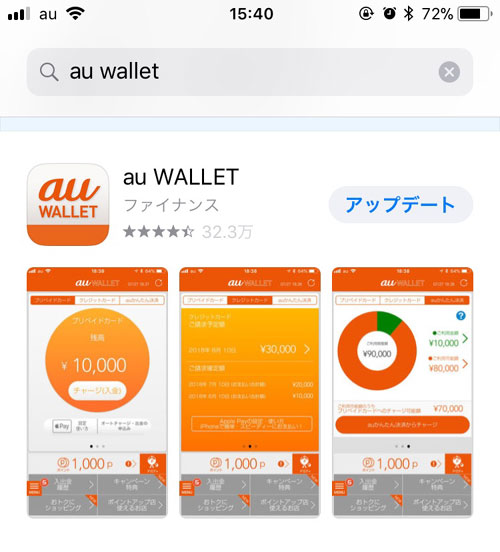
もしau PAYアプリを持っていない方は以下からダウンロードできます。
関連リンク
au PAYアプリをダウンロードしたら早速アクセスして確認してみましょう。
au PAYアプリを使ってクレジットカードの利用明細を確認するには以下の方法で行います。
- au PAYアプリを起動し、『クレジットカード』タブをタップ
- クレジットカードのご請求予定額が表示されているので、表示されている金額をタップ
- au PAY カードの請求額確認画面が表示するので画面を上にスクロールさせる
- 少しスクロールさせると『ご利用明細』の項目が表示され、利用日や金額などの明細が確認できます
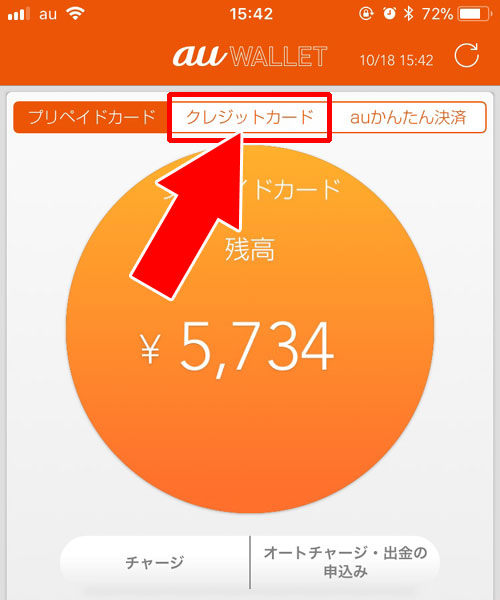
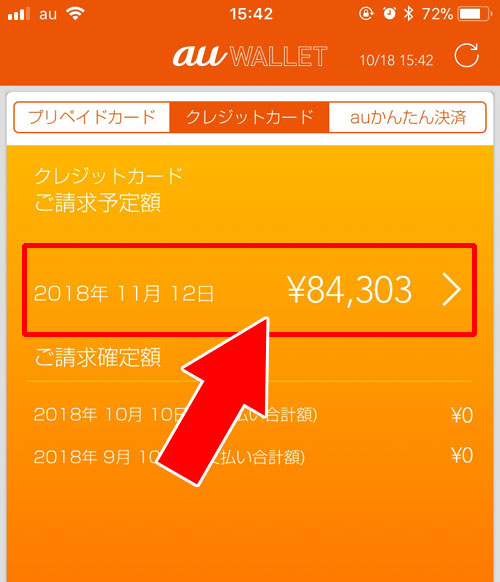
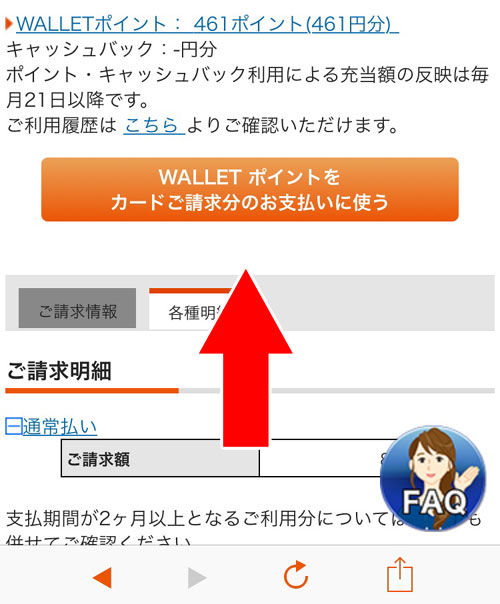
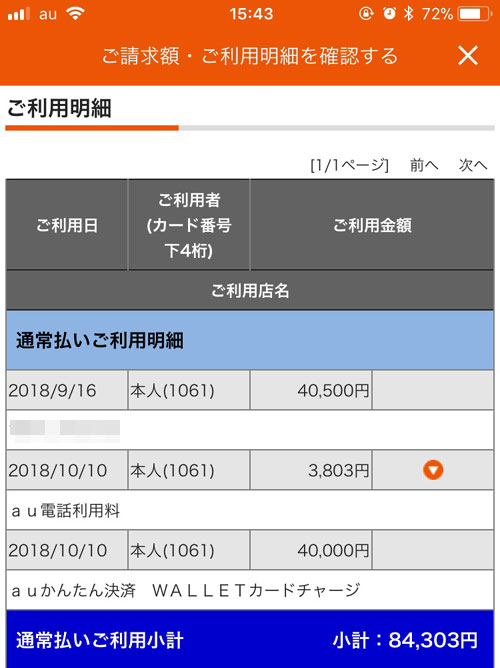
これでau PAYアプリからクレジットカードの利用明細を確認する事ができます。
PC(パソコン)で確認する
au PAYアプリを使えない時やスマホ自体が利用できない時などは、PCからでも利用明細の確認が可能です。
PCからau PAYの利用明細を確認したい時には以下の方法で行います。
- au PAY カードの専用ページにアクセス
- 『会員ページ ログイン』をクリック
- 『au IDログイン』をクリック
- 『au ID』『パスワード』を入力して『ログイン』をクリック
- 会員ページにログインすると、ご請求予定額が表示されているのでクリック
- 明細を確認したい月のお支払い日をクリック
- ご利用明細が表示されます
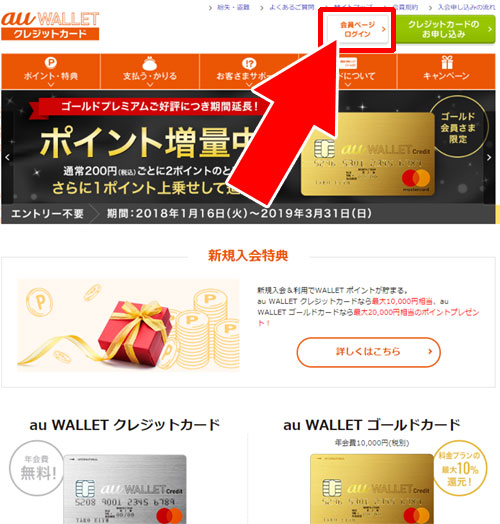
(※一度ログインすると次回のログインからは省略される時があります)
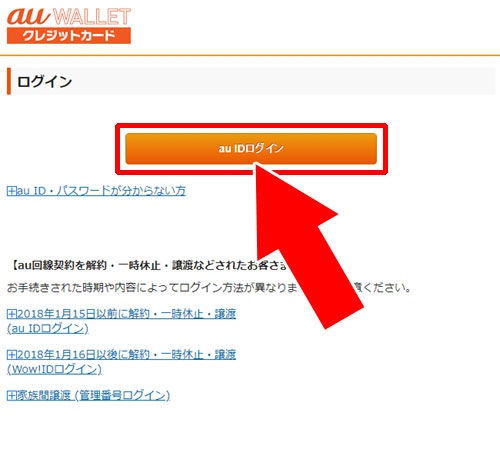
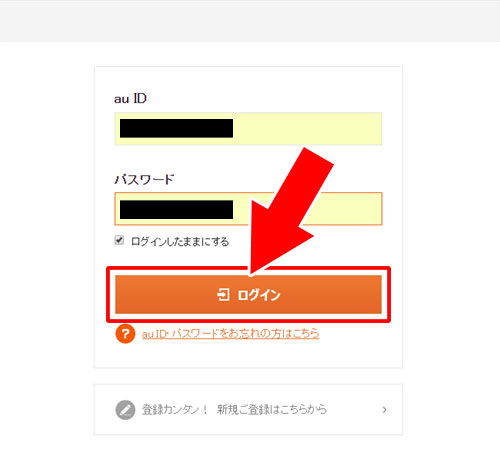
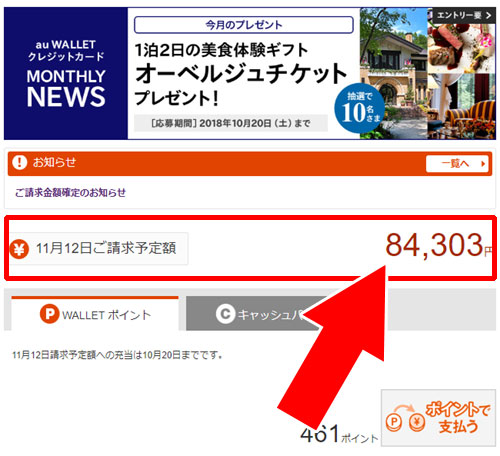
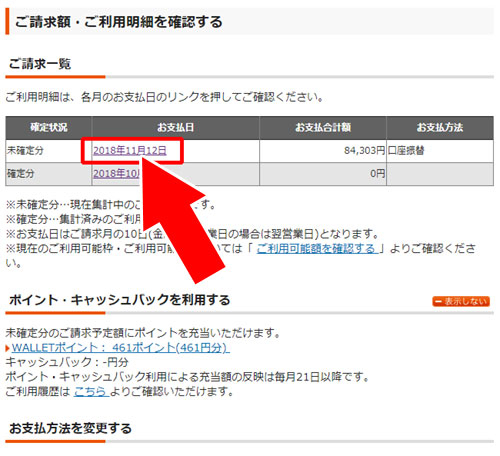
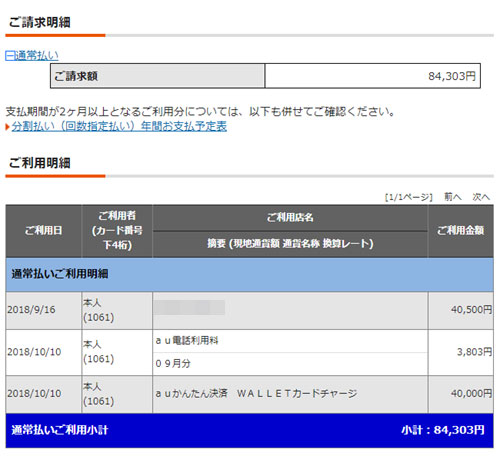
これでPCからau PAY カードの利用明細を確認する事ができます。
明細書をダウンロード、または印刷するには?
au PAY カードの明細書をダウンロード保存したり印刷したいというケースもあるでしょう。
仕事でクレジットカードを使っている方であれば特に必要かと思います。
au PAY カードの会員ページでは、明細書のダウンロードや印刷を考慮した機能が用意されています。
以下で詳しく解説します。
明細書をダウンロード(保存)する
au PAY カードの会員ページから明細書をダウンロード(保存)する事ができます。
ただし、明細書をダウンロードできるのはPCでアクセスした時のみとなっているので注意が必要です。
PCを使って明細書をダウンロードしたい場合には以下の方法で行います。
- au PAY カードの会員ページにログイン
- ご請求予定額が表示されているのでクリック
- ご請求明細の上にある『ご利用履歴のダウンロード』リンクをクリック
- ダウンロードするお支払月を選択して『ご利用履歴をダウンロードする(CSV)』をクリック
- 保存する場所を決めて『保存』をクリック
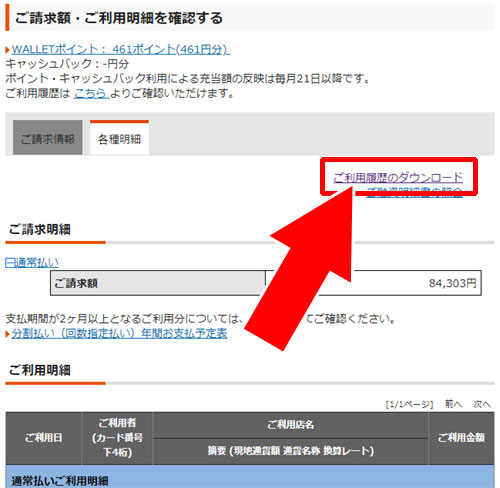
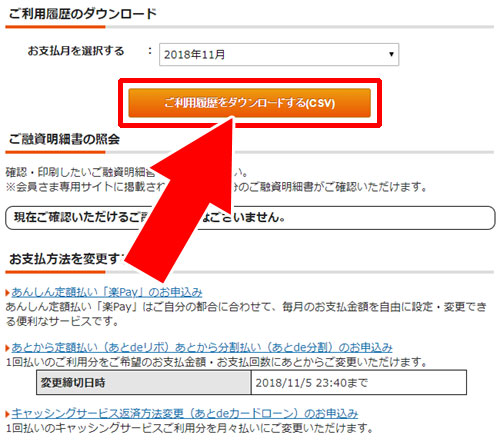
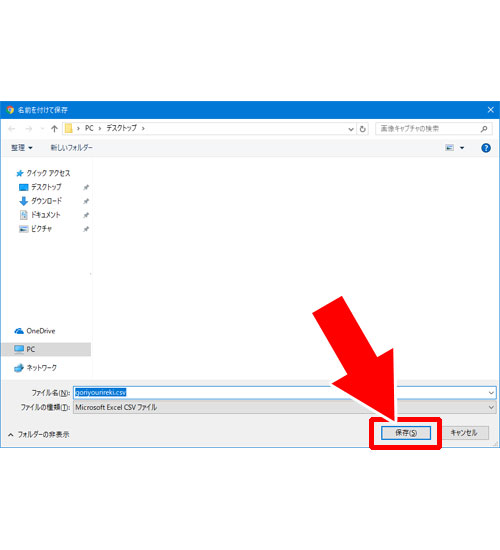
これで指定した支払い月の明細書をダウンロード保存する事ができます。
明細書を印刷したい時
上記ではCSVファイルをダウンロード保存した形ですが、CSVでは印刷にはあまり向いてません。
印刷用としてはやはりPDFファイルが理想です。
明細書は確定分と未確定分とがあり、確定分はPDFでダウンロードする事ができ、そのままPDFの印刷もできます。
明細書を印刷したい場合には確定後にPDFファイルを印刷すると簡単です。
明細書が郵送されるケース
au PAY カードの明細書は設定などによって郵送されるケースもあります。
その他にも郵送される条件があります。
au PAY カードの明細書について調べると以下のような条件で郵送されるようです。
【明細書が郵送となる条件】
明細書が郵送される場合にはご利用明細書送付費用100円(税別)が必要となります。
もし、『郵送は必要ない。設定を解除したい。』という場合には郵送解除の手続きが必要となります。
郵送を解除したい時の対処方法
au PAY カードの明細書が郵送で届く場合の解除方法はコールセンターに連絡して行います。
コールセンターの番号はクレジットカード会員とゴールドカード会員とで電話番号が違います。
以下を確認し、コールセンターへのお問い合わせをしましょう。
au PAY カードの受け付け
KDDIフィナンシャルサービス コールセンター
電話番�
受付時
※支払日や各種メール・郵送物の到着後の数日間は電話が込み合う模様
au PAYゴールドカードの受け付け
KDDIフィナンシャルサービス ゴールドデスク
電話番�
受付時
コールセンターの電話が繋がらない時
受付時間内にも関わらずコールセンターへの電話が繋がらないといったケースもありえます。
電話が正しく繋がらない場合、もしかしたら電話番号が変わっているという事も考えられますね。
コールセンターへの電話が繋がらない場合や電話番号が変わっている心配がある場合などは以下から最新情報を確認してみましょう。
関連リンク
上記のページにアクセスして画面を下にスクロールしていくと問い合わせ先としてau PAY カード会員の電話番号も記載されています。
明細表示の注意点
利用明細に表示される情報の中には少しわかりにくい表記も含まれています。
たとえば返品やキャンセルがあった場合その金額はマイナス(-)記号付きで表示されます。
また店舗名が「ブランドプリペイド加盟店」などの暫定名称で記載されることがあり数日後に実際の店舗名へと更新されることがあります。
もし見覚えのない店名が表示されていた場合は数日経過を見てから再度確認してみるとよいでしょう。
不正利用時の対応と補償制度
利用明細を確認している中で身に覚えのない請求があった場合には速やかに対応することが大切です。
auPAYカードでは不正利用に対する補償制度が設けられており一定の条件を満たすことで返金や調査の申し立てが可能です。
まずはauフィナンシャルサービスのサポート窓口に問い合わせ指示に従って対応を進めましょう。
補償には申請期限がある場合もあるため定期的な明細チェックと早めの対応が安心につながります。
まとめ
au PAY カードの明細書を確認したい時はau PAYアプリを使って確認するのが最も簡単です。
ただし、明細書をダウンロードして保存したい時や印刷したい時にはアプリからはできないのでPCを使って会員ページにログインするようにしましょう。
最近は郵送の明細書と言うのはどんどん減ってきてますね。ペーパレスで良いですし、スマホからすぐに確認できるというのも便利です。
今後もこの流れは続いていきそうなので、郵送設定している方は早めに郵送を解除してスマホやPCだけで対応すると良いでしょう。
ちなみに、au PAYアプリの使い方がよく解らない方は以下で詳しくまとめてるのでよろしければ参考にして下さい。
関連リンク